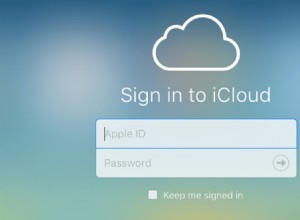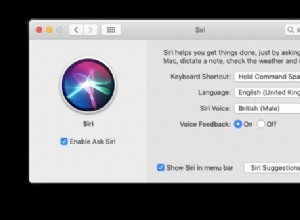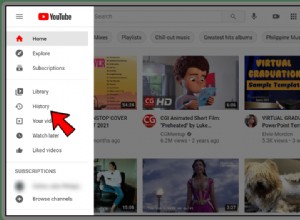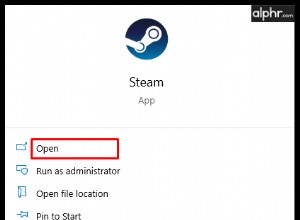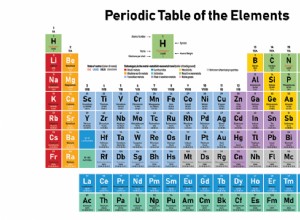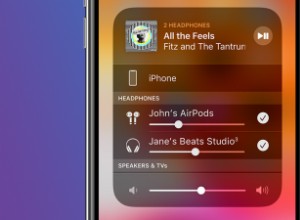هل تفتقد التنبيهات المهمة أثناء انشغالك بالعمل أو القيام بشيء ما على جهاز Mac الخاص بك؟ توقف عن ذلك الآن! من خلال ميزة إمكانية الوصول المثيرة للاهتمام في macOS والتي يطلق عليها اسم إعلانات Speak ، يمكنك الاستماع إلى تلك التنبيهات دون انقطاع.
أتساءل كيف تفعل ذلك؟ قم بتمكين تنبيهات التنبيهات ودع Siri ينطق بالإشعارات في الخلفية ، بحيث تكون دائمًا على قمة كل الأشياء. كيف؟ فقط استمر في القراءة والتمرير!
- لماذا يجب تمكين نطق الإعلانات على نظام التشغيل Mac؟
- كيفية تشغيل نطق الإعلانات في macOS Monterey و Big Sur
- كيفية تمكين نطق الإعلانات في macOS Catalina و Mojave
لماذا يجب تمكين نطق الإعلانات على Mac؟
تدمج Apple بذكاء ميزات إمكانية الوصول الخاصة لتمكين الاستخدام السلس للجهاز للمستخدمين ذوي القدرات المختلفة. تم تصميم أداة Speak Advertising لمساعدة المستخدمين الذين يعانون من إعاقات بصرية.
الفكرة هي أن سيري سيعلن عن جميع الإشعارات الواردة ، مع إبقاء المستخدمين على اطلاع دائم. يمكننا استخدام هذه الميزة لصالحنا والتأكد من عدم تفويت أي تحديث مهم.
وليس فقط أثناء العمل ، ولكن هذا أيضًا يعد اختراقًا رائعًا عندما تكون بعيدًا عن جهاز Mac. يمكن لـ Siri جذب انتباهك وإعطائك تحديثات أثناء تناول الطعام أو الدردشة أو ممارسة ألعاب الهاتف أو غير ذلك.
كيفية تشغيل نطق الإعلانات في macOS Monterey و Big Sur
- انقر فوق Apple القائمة وحدد تفضيلات النظام من القائمة.
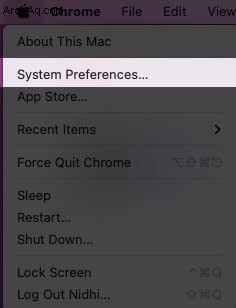
- هنا ، اختر إمكانية الوصول .
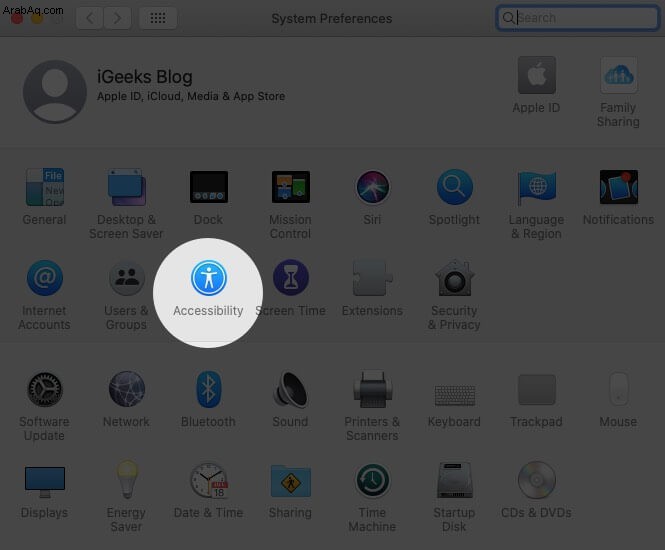
- حدد المحتوى المنطوق من الشريط الجانبي الأيسر.
- حدد المربع بجوار نطق الإعلانات.
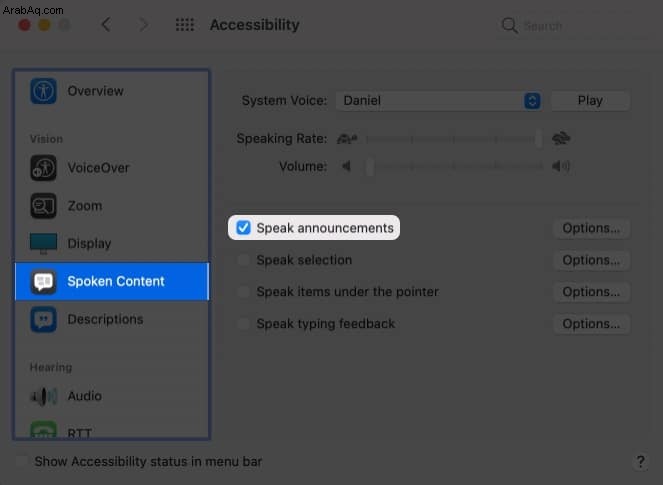
وبهذه الطريقة ، سيبدأ جهاز Mac في الإعلان عن جميع الإشعارات. بشكل مثير للدهشة ، يمكنك أيضًا تخصيص هذه الإشعارات على T. انتقل إلى القسم التالي لمعرفة كيفية القيام بذلك.
كيفية إدارة إعلانات الرسائل على Mac
عندما نقوم بتمكين نطق الإعلانات ، تتوفر لنا ثلاثة إعدادات رئيسية ، وهي -
- صوت - حدد نغمة الصوت واللهجة واللغة والجنس لصوت الإعلان.
- العبارة - برنامج سيري ليقول شيئًا مميزًا قبل الإعلان عن الرسالة ؛ لنفترض اسم التطبيق أو اعذرني.
- تأخير - حدد المدة التي يجب أن ينتظرها Siri قبل أن تعلن الرسالة. هل تريد ان يتم اعلامك على الفور ام بعد دقيقة.
للوصول إلى هذه الإعدادات:
- انتقل إلى إمكانية الوصول → → المحتوى المنطوق.
- انقر فوق خيارات بجوار نطق الإعلانات.
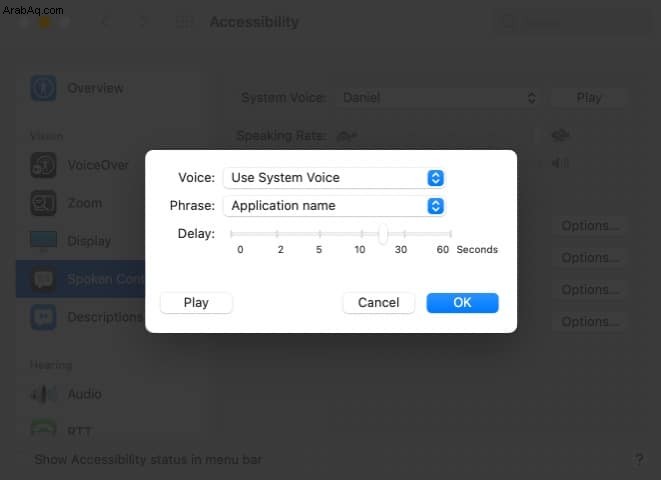
- الآن ، دعنا نستكشف هذه الخيارات.
- صوت - انقر فوقه لإظهار القائمة المنسدلة ، حدد صوتًا من الخيار أو تخصيص للعثور على المباراة المناسبة.
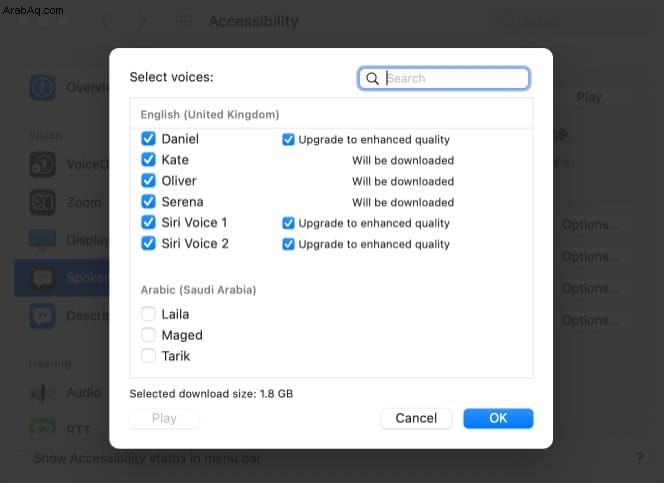
- العبارة - بمجرد فتح القائمة المنسدلة ، اختر المرحلة المفضلة أو حدد تعديل قائمة العبارات لعمل صورة مخصصة.
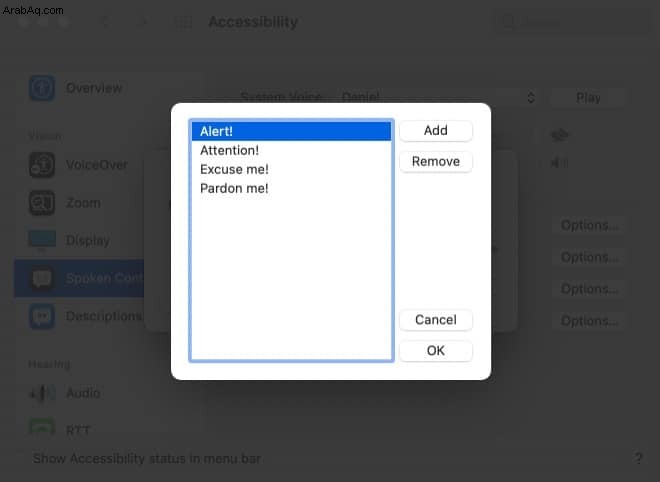
- تأخير - حرك شريط التمرير إلى الفجوة الزمنية المفضلة.
4. الآن ، اضغط على تشغيل لمعرفة كيف ستبدو التنبيهات. وعندما تشعر بالرضا ، انقر على موافق لتأكيد التغييرات.
كيفية تعطيل إعلانات الرسائل على Mac
في حين أن الميزة مفيدة للغاية ، إلا أنها قد تشتت الانتباه أيضًا. وكل ذلك بفضل متلازمة FOMO (الخوف من الضياع) ، قد نعوق إنتاجيتنا بشدة. لحسن الحظ ، يمكنك إيقاف تشغيل الميزة بسرعة.
انتقل إلى إمكانية الوصول → → المحتوى المنطوق → → و إلغاء تحديد خانة الاختيار بجوار نطق الإعلانات .
كيفية تمكين نطق الإعلانات في macOS Catalina و Mojave
- انقر على رمز Apple → → تفضيلات النظام → → إمكانية الوصول
- حدد الكلام من الشريط الجانبي.
- حدد المربع بجوار تمكين الإعلانات.

تا دا! تم التنفيذ. لتخصيص الإعدادات ، انقر على خيارات واختر الصوت والعبارة المفضل و تأخير .
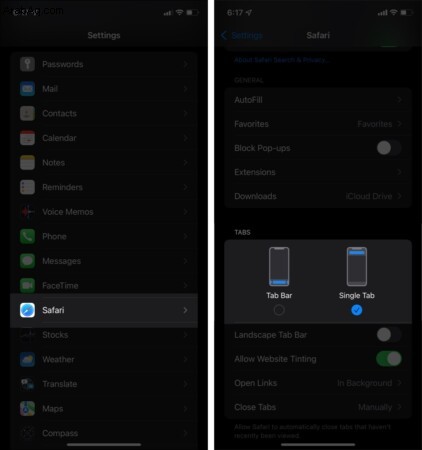
بالإضافة إلى ذلك ، يمكنك تعطيل الميزة بأسرع ما يمكن ، قم بإلغاء تحديد المربع بجوار تمكين الإعلانات .
تعد ميزات إمكانية الوصول من Apple جوهرة لكل مستخدم. يمكن لهذه الاختراقات البسيطة تبسيط المهام اليومية ، مما يسمح لنا بأن نكون أكثر إنتاجية ونشاطًا. هل تستخدم أي ميزات الوصول؟ شارك حيلك واختراقك معنا في قسم التعليقات أدناه.
فيما يلي بعض الاختراقات المفضلة لدينا:
- كيفية استخدام اختصار إمكانية الوصول على iPhone و iPad
- iOS 15:كيفية استخدام أصوات الخلفية على iPhone
- كيفية إزالة الغناء من أي أغنية على نظام التشغيل Mac
- 4 طرق لزيادة الإنتاجية على جهاز Mac